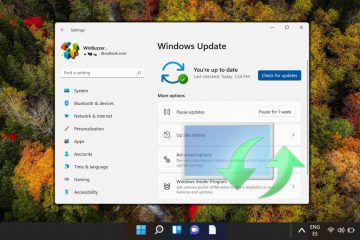Det är nu den andra tisdagen i månaden, och alla vi Microsoft-nördar vet att det är Patch Tuesday. Windows-uppdateringarna som släpptes på Patch Tuesday är kumulativa uppdateringar, vilket innebär att de kommer att installera alla funktioner och implementera alla korrigeringar som släppts i de tidigare Windows-uppdateringarna.
Microsoft har släppt KB5019959 för Windows 10 versioner 22H2, 21H2, 21H1 och 20H2 (Enterprise and Education-utgåvor).
KB5019959 innehåller några korrigeringar och många säkerhetskorrigeringar för operativsystemet. När den har ackumulerats för de fyra Windows 10-versionerna åtgärdar den här uppdateringen totalt 148 sårbarheter. Uppdateringen innehåller dock inga nya funktioner.
Du kan läsa mer om dessa säkerhetsproblem på Microsofts MSRC sårbarhetsguide.
Innehållsförteckning
KB5019959 Sammanfattning
Tabell nedan ger en kort sammanfattning av uppdateringen och de uppdaterade OS-byggena:
November 2022 Patch Tuesday Sammanfattning för Windows 10
Fixationer och förbättringar i KB5019959
Eftersom den här uppdateringen inkluderar alla korrigeringar och förbättringar som följde med KB5018482 kommer vi att lista alla korrigeringar här (gammalt och nytt) för enkelhetens skull.
[NYTT] Vissa säkerhetsförbättringar har gjorts av den interna OS-funktionaliteten. Ett problem som påverkar autentiseringshärdningen för Distributed Component Object Model (DCOM) är fast. Den höjde automatiskt autentiseringsnivån för alla icke-anonyma aktiveringsförfrågningar från DCOM-klienter till RPC_C_AUTHN_LEVEL_PKT_INTEGRITY. Ett annat DCOM-problem som påverkar Remote Procedure Call Service (rpcss.exe) tas också upp. Den höjde autentiseringsnivån till RPC_C_AUTHN_LEVEL_PKT_INTEGRITY istället för RPC_C_AUTHN_LEVEL_CONNECT om RPC_C_AUTHN_LEVEL_NONE anges. Ett problem som gör att en OS-uppgradering slutar svara och sedan misslyckas är nu åtgärdad. Ett problem som påverkar Microsoft Azure-applikationen (AAzure Proxy Directory) ta hand om. Det gick inte att hämta en Kerberos-biljett på uppdrag av användaren. Ett problem som påverkar teckensnittet för tre kinesiska tecken har åtgärdats. När du formaterade dessa tecken som fetstil var breddstorleken fel. Ett problem som påverkar Microsoft Direct3D 9-spel åtgärdas. Grafikhårdvaran slutade fungera om hårdvaran inte hade en inbyggd Direct3D 9-drivrutin. Vissa grafiska problem i spel som använder Microsoft D3D9 på vissa plattformar har åtgärdats. Ett problem som påverkar Microsoft Edge när det är i IE-läge har åtgärdats. Titlarna på popup-fönster och flikar var fel. Ett annat problem som påverkar Microsoft Edge IE-läge är också fixat. Det hindrade dig från att öppna webbsidor. Detta inträffade när du aktiverade Windows Defender Application Guard (WDAG) och du inte konfigurerade policyer för nätverksisolering. Ett problem som kan få ett program att sluta svara är nu åtgärdat. Detta inträffade när indatakön flödade över. Ett problem som påverkar Input Method Editors (IME) från Microsoft och tredje part åtgärdas. De slutade fungera när du stängde IME-fönstret. Ett problem som påverkar lassoverktyget i ett grafikredigeringsprogram har åtgärdats. Ett problem som påverkar Miracast s har åtgärdats. Det här problemet uppstod på Surface Hub-enheter under vissa förhållanden. Ett problem som påverkar vissa drivrutiner har åtgärdats. De använde mer kraft när du spelade upp hårdvaruskyddat Digital Rights Management-innehåll (DRM). Ett problem som påverkar.MSI-filer har åtgärdats. Windows Defender Application Control (WDAC) skulle ignorera dem när du inaktiverade skripttillämpning. Ett problem som påverkar ett fjärrskrivbord Virtual Desktop Infrastructure (VDI) har åtgärdats. Sessionen skulle använda fel tidszon. Den uppdaterar Windows kärnans sårbara blocklista för drivrutiner som finns i filen DriverSiPolicy.p7b. Den här uppdateringen säkerställer också att blockeringslistan är densamma för Windows 10 och Windows 11. Den gör Microsoft kompatibel med US Government (USG) version 6 version 1. Den stoppar starten på sommartid i Jordanien i slutet av oktober 2022. Jordans tidszon kommer permanent att skifta till tidszonen UTC + 3.
Med dessa förbättringar finns det också ett känt problem med uppdateringen.
Kända problem i KB5019959
En problem med den fristående (ren) installationen av Windows 10 med den här uppdateringen gör att Microsoft Edge Legacy tas bort. Den ersätts dock inte av den nya Chromium-baserade Edge.
Detta inträffar endast när Windows har en anpassad offlinemedia eller en ISO-avbild installerad som inte inkluderar den 29 mars 2021 SSU-uppdateringen. Microsoft föreslår att du antingen installerar SSU-uppdateringen för mars genom slipstreaming eller helt enkelt uppdaterar ett befintligt operativsystem via Windows Update, så att du inte kommer att ställas inför det här problemet.
Alternativt kan du helt enkelt ladda ner och installera nya Microsoft Edge om du redan har stött på det här problemet.
Ladda ner och installera Windows 10 KB5019959
Denna uppdatering kan installeras via Windows Update och fristående installationsprogram.
Vi har gett de direkta nedladdningslänkarna till de fristående installationsprogrammen nedan, med hjälp av vilka du kan installera uppdateringen på din respektive Windows 10-version, eller så kan du helt enkelt uppdatera till den senaste versionen med Windows Update genom den givna guiden nedan.
Offline Installatörer
För Windows 10 version 22H2
Ladda ner KB5019959 för Windows 10 version 22H2 64-Bit [68. MB]
Ladda ner KB5019959 för Windows 10 version 22H2 32-bitars [356,9 MB]
För Windows 10 version 21H2
Ladda ner KB5019959 för Windows 10 version 21H2 32-bitars [356,9 MB]
För Windows 10 version 21H1
Ladda ner KB5019959 för Windows 21B Version 21B Sv ><010 MB Version 2010/23a Windows 10 Version 2012/61 MB Version 2010/23/21/23/10 Version 2022/11/windows & Education Editions)
Ladda ner KB5019959 för Windows 10 Version 20H2 64-bitars [687.0 MB]
Windows Update
För att installera den här uppdateringen via Windows Update måste du köra Windows 10 version 22H2, 21H2, 21H1 eller 20H2 (Enterprise eller Education-utgåvor). För att kontrollera din version av operativsystemet, skriv in winver i rutan Kör kommando och tryck Retur.
När du är säker på att du har rätt OS-version , utför följande steg för att installera KB5019959:
Navigera till följande:
Inställningar-appen >> Uppdatering och säkerhet >> Windows Update
Klicka här Sök efter uppdateringar
strong> från höger sida av appen.
Sök efter väntande uppdateringar
Du kommer nu att se följande uppdatering laddas ned automatiskt:
2022-11 Kumulativ uppdatering för Windows 10 version 2XHX för x64/32-baserade system (KB5019959)
När den laddas ned klickar du på Installera nu.
Installera uppdateringen
När den är installerat, klicka på Starta om nu för att starta om datorn och slutföra installationen.
Starta om datorn
När datorn startar om kommer uppdateringen att installeras. För att bekräfta detta, kontrollera det uppdaterade versionsnumret genom att skriva winver i rutan Kör kommando.
Windows 10 22H2 har uppdaterats framgångsrikt
Återställ/ta bort Windows 10 kumulativ uppdatering
Om du av någon anledning inte vill behålla den installerade uppdateringen kan du alltid rulla tillbaka till den tidigare versionen av operativsystemet. Detta kan dock endast utföras inom de närmaste 10 dagarna efter installationen av den nya uppdateringen.
För att återställa efter 10 dagar måste du använda det här tricket.
Rensning efter installation Windows-uppdateringar
Om du vill spara utrymme efter att du har installerat Windows-uppdateringar kan du köra följande kommandon efter varandra i kommandotolken med administratörsbehörighet:
dism.exe/Online/Cleanup-Image/AnalyzeComponentStore dism.exe/Online/Cleanup-Image/StartComponentCleanupDISM-rensning
Blockera KB5019959 från installation
Eftersom dessa är obligatoriska uppdateringar kommer de att ladda ner och installera sig själva enligt schemat. Om du vill blockera dem från att installera, tillfälligt eller permanent, kan du följa stegen nedan:
Ladda ned verktyget”Visa eller dölj uppdateringar” från Microsoft.
Kör verktyget och klicka på Nästa > för att starta skanningsprocessen.
Visa eller dölj uppdateringar
Klicka sedan på knappen Dölj uppdateringar.
Dölj uppdateringar
Verktyget visar tillgängliga uppdateringar att dölja. Välj de uppdateringar du vill blockera och klicka på Nästa .
lista över uppdateringar att dölja
Detta döljer automatiskt uppdateringen från Windows Update och den kommer inte att installeras under nästa uppdatering bearbeta. Tryck på knappen Stäng för att stänga.
Om du vill visa eller visa dolda uppdateringar kör du verktyget igen och väljer Visa dolda uppdateringar istället för “ Dölj uppdateringar.”Resten av processen är densamma.
Slutlig analys
Uppdateringar från Patch Tuesday granskas noggrant av Microsoft och andra Insider-användare genom feedback. Skriv dessutom C och D uppdateringar släpps också före Patch Tuesday-uppdateringar för att lösa eventuella återstående problem. Ändå är den slutliga uppdateringen inte utan problem.
Problemet med den här Windows-uppdateringen är endast begränsat till Microsoft Edge. Dessutom är detta problemet har funnits sedan de senaste uppdateringarna. Om din enhet inte har påverkats kommer den inte att påverkas nu heller.
Därför är det säkert att installera den här uppdateringen just nu.